Windows Nasıl Yedeklenir?

Windows nasıl yedeklenir konulu bu yazımızda verilerinizi sonsuza kadar güvenle saklayabilmeniz için atmanız gereken adımlardan bahsedeceğiz. Güncel Windows sürümü veri saklamak için güvenli işletim sistemidir.
Eski nesil Windows işletim sistemlerinde çökme dolayısıyla olan dosya kaybolma riski yeni sürümde pek görülmez. Yine de kendimizi %100 güvende hissedemeyiz. Her anlamda içimizin rahat olması ve dosyaların tam anlamıyla garanti altına alınması için Windows nasıl yedeklenir öğrenmemiz gerekir.
Zamanla yapılan çalışmalar veri güvenliğini artırdı. Güvenilirlik oranı düşük olan HDD disklere oranla bugün tercih edilen SSD diskler ve bulut depolama sistemleri veri saklamayı daha güvenli hale getirdi.
Ancak Windows işletim sistemi ve donanımların güvenilirlik oranı ne kadar artsın dosyalarınızı ikinci bir yerde saklamak, verilerinizin güvenliğinden %100 emin olmanızı sağlayacaktır.
Android telefonu nasıl yedeklersiniz yazımızda ilginizi çekebiliriz.
İçerikte Neler Var?
Windows Yedekleme Programı
Akıllı telefonlarda olan yedekleme özelliği Windows 7 ve sonrasındaki işletim sistemine sahip bilgisayarlarda da görülmektedir. Windows 7 artık desteklenen bir işletim sistemi olmadığından sistemde çalışmayan Windows yedekleme programı olabilir.
Ancak işletim sisteminin kendisinde bulunan “Yedekleme ve Geri Yükleme İşlevi” sayesinde bilgisayarınızı ikinci bir depolama aygıtına yedekleyebilirsiniz.
Windows 8 ise şimdilik Microsoft tarafından desteklenmeye ve güncellemeler almaya devam etmektedir. Ancak 10 Ocak 2023 tarihinde bu işletim sisteminin fişinin çekileceğini de unutmamak gerekir. Bu yüzden verilerinizin tam anlamıyla güvende olmasını sağlamanız için Windows 10 ve 11 işletim sistemlerini kullanmanızı önemle tavsiye ediyoruz.
Windows Nasıl Yedeklenir? 2022 👊
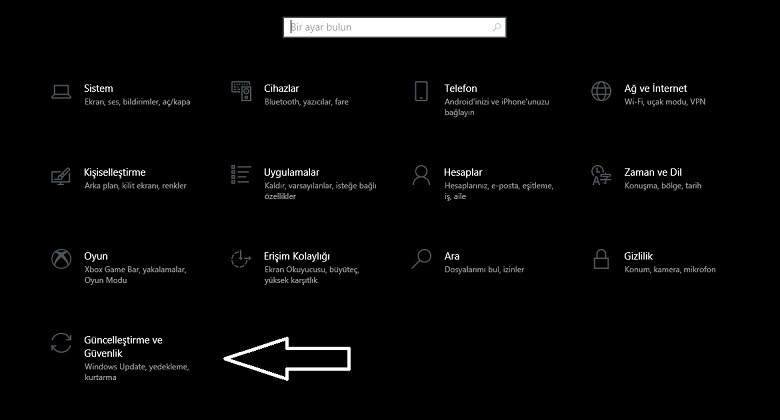
- Başlat düğmesine tıklanarak sol taraftaki başlangıç menüsünden ayarlar açılır.
- Güncelleştirme ve güvenlik ayarlarına girilerek Yedekleme açılır.
- Yedekleme menüsünde Windows 10 yedekleme iki seçenek karşınıza çıkacak. Bunlar Dosya Geçmişini Kullanarak Yedekle yada Yedekleme ve Geri Yükleme (Windows 7) seçenekleri. Bu seçenek Windows 11’de de aynı olduğundan Windows 11 ile ilgili başlıkta anlatılmıştır.
Windows 10 Dosya Geçmişini Kullanarak Yedekleme Nasıl Yapılır?
Windows 10 nasıl yedeklenir başlıklı listede anlatıldığı gibi ayarlar menüsüne giriş yapınız. Yedekleme işlemini başlatabilmeniz için “ikinci bir sabit diske yada USB depolama aygıtına” ihtiyacınız var. Ayarlar menüsüne girdikten sonra “Dosya Geçmişini kullanarak yedekleme” menüsündeki sürücü ekle bağlantısına tıklayın.
İkinci bir depolama aygıtı varsa sürücü ekle bağlantısına tıkladıktan sonra görülecektir. Buradan ikinci depolama aygıtını seçiniz. Seçim yaptıktan sonra otomatik olarak yedekleme süreci başlayacaktır.
Dosyalarınız yedekleme bölümüne sürümler halinde kaydedilecektir. “Diğer seçenekler” bağlantısına tıklayarak yedekleme seçenekleri menüsünü açabilirsiniz.
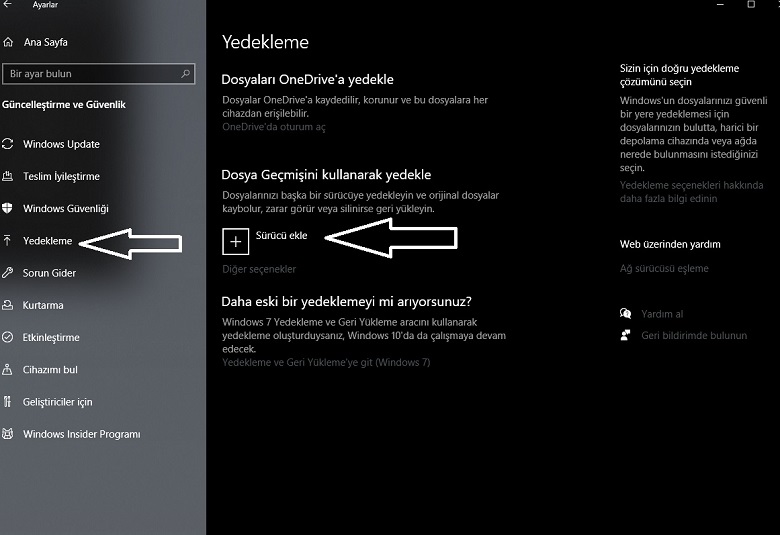
Yedekleme seçeneklerinde yapabileceğiniz işlemler:
- Başka bir sürücüyü yedekleme.
- Yedeklenecek klasör ekleme.
- Yedeklenmesini istemediğiniz klasörleri seçme.
- Dosyaların yedekleneceği zaman aralığını belirleme.
- Yedeklenen dosyaların yedek olarak saklanacağı süreyi belirleme.
Windows 11 Nasıl Yedeklenir? ✊
Önceki işletim sistemlerinde olduğu gibi Windows 11’in Yedekleme ve Geri Yükleme aracı da denetim masasında bulunmaktadır. Şimdi Windos 11 nasıl yedeklenir maddeler halinde listeleyelim. Buradaki adımları aynen uygularsanız Windows 10 işletim sisteminde de başarılı bir yedekleme oluşturabilirsiniz.
- Yedekleme yapacağınız diskin bilgisayara bağlı mı emin olun.
- Arama çubuğu yardımıyla Denetim Masasına giriş yapın ve Sistem ve Güvenlik Öğesini açın.
- Ana dizinde yani sağ taraftaki bölmede yer alan Dosya Geçmişini açın.
- Dosya geçmişine giriş yaptıktan sonra Sistem Görüntüsü Yedekleme bağlantısını açın.
- Bir sistem görüntüsü oluştur butonuna tıklayın.
- Ardından yedekleme yapacağınız diski seçin. Yedekleme yapma şansınız olan diskler karşınızda listelenecektir. Unutmayın ki Windows’un kurulu olduğu disk bölümüne yedekleme işlemini yapamazsınız. Alternatif olarak ağdaki farklı bir lokasyona yada DVD’lere de yedekleme alınabilir. Ancak tavsiye ettiğimiz en hızlı ve kullanışlı yöntem yedekleme işleminin diskin ikinci bir bölümüne yada harici disklere yapılmasıdır. Hafıza boyut USB bellekler de Windows 11 yedekleme işlemi için kullanılabilir.
- Yedekleme yapacağınız diski seçtikten sonra devam edin ve yedeklemeyi başlat butonuna tıklayın.
- Bir süre bekledikten sonra işlemler tamamlanacak ve sistem onarım sihirbazı oluşturmak isteyip istemediğinizi soracak. Burada kendi tercihinize göre evet yada hayır diyerek devam edebilirsiniz. Evet derseniz sonrasında sistemi kurtarmak için kullanacağınız bir kurtarma DVD’si oluşturacaktır. Hayır derseniz direkt işlemi sonlandıracaktır. Burada evet deyip kurtarma diski oluşturmak en doğrusudur. Çünkü Windows yedeği geri yükleme işlemi yaparken kurtarma diskine ihtiyaç duyacaksınız.
- Seçim yaptıktan sonra kapat diyerek süreci sonuçlandırabiliriz. Böylece Windows dosya yedekleme işlemi başarıyla sonuçlanmıştır.
Windows 11 nasıl yedeklenir, nasıl geri yüklenir? adlı yeni yazımıza da göz atabilirsiniz. Ayrıntılı bir şekilde ele aldığımız konumuz yeni Windows 11 kullanıcılarının ilgisini çekecektir.
Windows Yedeği Nasıl Geri Yüklenir? ♻
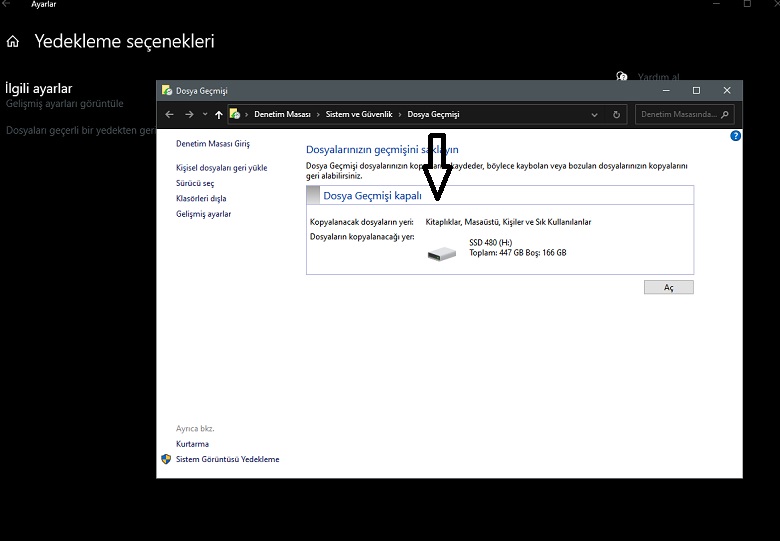
Windows yedeği geri yükleme işlemini başlatmak için öncelikle kurtarma USB belleğinizi yada DVD’nizi bilgisayara takın. Ardından bilgisayarınızın boot tuşuna basarak disk seçim menüsüne ulaşın ve kurtarma aracınızın yüklü olduğu diski seçerek devam edin.
Bilgisayar boot tuşu hangisidir cihazın markasına göre değişebilir. Örneğin A markasında F2 boot menüsüne girerken diğer bir markada F8 boot menüsüne girebilir. Boot menüsüne ulaştıp diski seçtikten sonra aşağıdaki işlemleri yapmaya devam edelim. Şimdi Windows yedeği nasıl geri yüklenir maddeler halinde verelim.
- Her şeyden emin olduktan sonra ileri bağlantısına tıklayın.
- En alt sağ köşede olan Sistem görüntüsünü kurtarma seçeneğini açın.
- Windows yedeklemesi otomatik olarak karşınıza çıkacaktır. Yüklenecek olan Windows yedeğini seçtikten sonra ileri deyin. Evet dedikten sonra Windows yedeği geri yükleme süreci başlayacaktır.
Microsoft sitesinden de bu konudaki açıklamalara bakabilirsiniz. Ayrıca aşağıdaki videoya da göz atabilirsiniz.
Sıkça Sorulan Sorular
Windows yedekleme ve yedekten geri yükleme işlemiyle ilgili sıkça sorulan sorulara bu başlık altında yer verdik.
Windows yedekleme programı kullanmadan yedekleme yapılır mı?
Windows işletim sistemine entegre olan yedekleme programı sayesinde ekstra bir kuruluma gerek kalmadan işletim sisteminizin, yazılımlarınızın yada dosyalarınızı ücretsiz olarak yedekleyebilirsiniz. Yalnızca yedekleyeceğiniz ikinci bir depolama aygıtına sahip olmanız yeterlidir.
Windows dosyaları ne zamanda bir yedekler?
Windows dosyalarının yedekleme zamanı kullanıcı tarafından seçilir ve belirlenen zaman aralığına göre yedekleme işlemi periyodik olarak devam eder.
Windows yedeklenen dosyaları ne kadar saklar?
Windows dosyalarının saklanma süreci de tamamen kullanıcı tarafından belirlenen bir unsurdur. Kullanıcının belirlediği süre boyunca dosyalar saklanmaktadır.
Windows dosyaları neden yedeklenmelidir?
Windows her zaman çökme potansiyeline sahip bir işletim sistemidir. Bu yüzden Windows’un kurulu olduğu ana dizindeki dosyalarınız her zaman risk altındadır. Windows çökmese bile elektronik bir aygıt olduğundan kullandığınız ana diskin de her zaman bozulma ihtimali vardır. Bu iki riske karşı verilerinizi korumanız için “Windows yedekleme” işlemi kesinlikle tavsiye edilmektedir.
Bu yazımızda Windows nasıl yedeklenir konusuna değindik. Kolay bir şekilde bilgisayarınızda yedek alabileceğinizi gösterdik. Windows 10 yada 11 kullanmanız durumunda her zaman yedeğinizin olması gerekir. Rehber niteliğindeki bu yazımız sizlerin detaylı sorularını da cevaplamış oldu.
Windows yedeklemesini kullandınız mı? Yada geri yüklediniz mi? Oluşan problemler hakkında yada başka sorularınız var ise aşağıdaki yorumlar kısmından bizlere yazın. Windows nasıl yedeklenir ile ilgili tüm sorularınızı cevaplayacağız.